상세 컨텐츠
본문

안녕하세요, 이스트시큐리티입니다.
금전적인 피해를 입을 수 있는 민감한 개인정보를 효과적으로 보호하기 위해서는 PC 계정관리가 필수라는 점, 알고 계셨나요? 공격자로부터 내 PC의 개인정보를 안전하게 지키기 위한 계정관리 방법에 대해서 안내해 드리겠습니다.

01. 로그인 암호의 최대·최소 사용기간 설정 점검
개요
암호 최대 기간 설정은 사용자의 암호가 만료되기 전에 사용할 수 있는 최대 시간을 지정하고, 암호 최소 기간 설정은 사용자가 암호를 변경하기 전에 사용해야 하는 최소 시간을 지정합니다. 암호 최대 기간 설정이 너무 길면 공격자가 암호를 추측할 가능성이 커집니다. 반면에 암호 최소 기간 설정이 너무 짧으면 사용자는 강력한 암호를 만들 시간이 충분하지 않을 수 있으며 시스템은 무작위 대입 공격이나 암호 추측에 취약해집니다. 무작위 암호 대입 공격(Brute Force Attack)이란 컴퓨터로 암호를 해독하기 위해 가능한 모든 키를 하나하나 추론해 보는 시도를 말합니다.
조치 방법
검색 버튼 클릭 ▶ "로컬 보안 정책" 입력 후 클릭 ▶ 보안 설정 클릭 ▶ 계정 정책 더블 클릭 ▶ 암호 정책 클릭 ▶ 최대 암호 사용기간을 1~90 사이로 설정 ▶ 최소 암호 사용기간을 1로 설정

02. 최근 사용한 로그인 암호 설정 점검
개요
최근 사용한 암호의 기억은 사용자가 새 암호를 생성할 때 이전에 사용한 암호를 재사용하지 못하도록 최근 사용한 암호를 기억하는 것을 의미합니다. 이 설정이 제대로 구성되지 않으면 사용자가 같은 암호를 반복적으로 재사용할 가능성이 커져공격자가 암호를 추측하거나 해독하기가 더 쉬워집니다. 사용자가 이미 손상된 이전 암호를재사용하였으면 공격자는 사용자 계정에 대한 무단 액세스 권한을 얻을 수도 있습니다.
조치 방법
검색 버튼 클릭 ▶ "로컬 보안 정책" 입력 후 클릭 ▶ 보안 설정 클릭 ▶ 계정 정책 더블 클릭 ▶ 암호 정책 클릭 ▶ 최근 암호 기억 더블 클릭 ▶ 12 이상의 숫자 입력

03. 로그인 암호의 분기 1회 이상 변경 여부 점검
개요
정기적으로 로그인 암호를 변경하지 않으면 시스템이 보안 위협에 취약해질 수 있습니다. 로그인 암호가 주기적으로 변경하지 않고 오랫동안 사용할 경우 공격자로부터 쉽게 해독될 수 있습니다. 암호가 해독되면 공격자가 시스템에 쉽게 접근할 수 있습니다.
조치 방법
검색 버튼 클릭 ▶ "명령 프롬프트" 입력 ▶ 관리자 권한으로 실행 클릭 ▶ 명령 프롬프트 창에 “net user %username%” 입력 후 마지막으로 암호 설정한 날짜 확인 ▶ 검색 버튼 클릭 ▶ "로그인 옵션" 입력 후 클릭 ▶ 비밀번호 클릭 ▶ 변경 클릭 ▶ 현재 암호 입력 ▶ 다음 클릭 ▶ 새 암호 입력 ▶ 비밀번호 확인(동일한 암호) 입력 ▶ 암호 힌트 입력 ▶ 다음 클릭 ▶마침 클릭하여 암호 변경 완료

04. 로그인 암호 입력 실패 횟수 초과 시 계정 잠금 여부 점검
개요
공격자는 무작위 암호 대입 공격을 사용하여 윈도우 로그인 암호를 추측할 수 있으며 적절한 계정 잠금 설정이 없다면 무제한 시도를 할 수 있습니다. 이에 따라 시스템에 대한 무단 액세스, 중요 데이터 도난 및 네트워크 손상이 발생할 수 있습니다. 또한 계정 잠금 기간이 설정되지 않았거나 너무 짧은 경우 공격자는 암호를 성공적으로 추측할 때까지 무차별 대입 공격을 계속하여 보안을 침해할 수 있습니다. 무작위 암호 대입 공격(Brute Force Attack)이란 컴퓨터로 암호를 해독하기 위해 가능한 모든 키를 하나하나 추론해 보는 시도를 말합니다.
조치 방법
검색 버튼 클릭 ▶ "로컬 보안 정책" 입력 후 클릭 ▶ 보안 설정 클릭 ▶ 계정 정책 더블 클릭 ▶ 계정 잠금 정책 클릭 ▶ 계정 잠금 임계값 더블 클릭 ▶ "5" 입력 ▶ 계정 잠금 기간 더블 클릭 ▶ "10" 입력

05. 화면 보호기 설정 여부 점검
개요
화면 보호기는 일정 시간 동안 사용하지 않으면 컴퓨터 화면을 자동으로 잠그는 보안 기능으로, 사용자가 다시 액세스하려면 암호를 입력해야 합니다. 화면 보호기가 설정되어 있지 않으면 컴퓨터에 물리적으로 액세스할 수 있는 사람은 누구나 암호 없이시스템 및 중요한 데이터에 액세스할 수 있으므로 시스템에 대한 무단 액세스의 위험이 증가합니다.
조치 방법
검색 버튼 클릭 ▶ "화면 보호기 변경" 입력 후 클릭 ▶ 화면 보호기 선택 후 설정 변경 ▶ 대기 5분~10분 사이로 설정 ▶ '다시 시작할 때 로그온 화면 표시' 체크 ▶ 적용 클릭
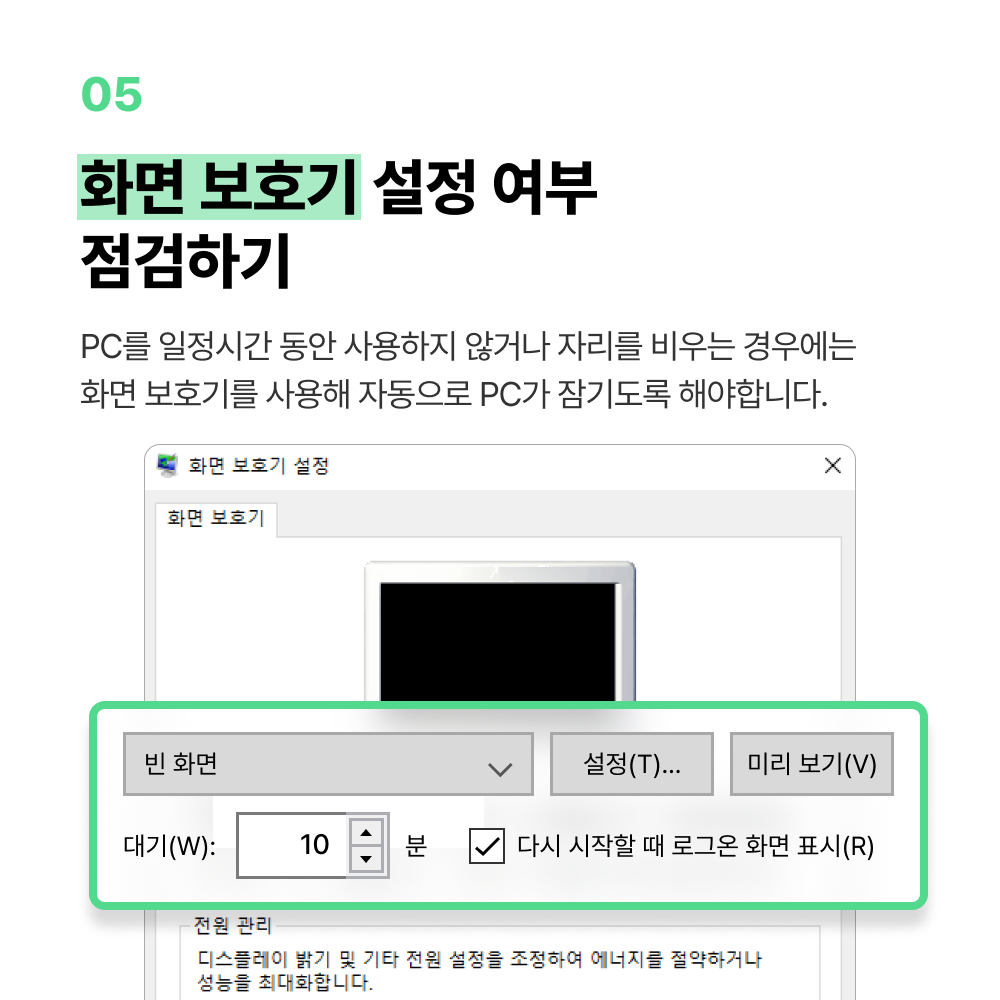
내 PC의 계정관리 보안 취약점을 무료로 점검할 수 있는 두 가지 방법
① KISA 보호나라 홈페이지의 자가 보안진단 도구 이용 👉바로 가기
② 이스트시큐리티 알약 공개용 백신 이용 👉바로 가기

점검 결과 취약 항목에 대한 조치에 대한 자세한 내용은 KISA 보호나라 홈페이지의 'PC보안 조치 안내서'에서 확인하실 수 있습니다.

내 PC 돌보미 서비스란, 과학기술정보통신부가 한국인터넷진흥원과 함께 전국민 대상의 보안 강화를 위해 자동점검 방식을 도입하여 국민이 보안수준을 스스로 진단 할 수 있는 보안점검 서비스입니다.
내 PC 돌보미 서비스와 함께 안전한 인터넷 생활을 누려보세요!

'이스트시큐리티 소식' 카테고리의 다른 글
| 이스트시큐리티, 과기정통부-KISA ‘내PC·모바일돌보미’ 운영사업 서비스 제공 건수 1,000만 건 돌파 소식! (0) | 2023.11.15 |
|---|---|
| EST 창립 30주년 고객감사 BIG EVENT 소식! (11/1~12/31) (1) | 2023.11.08 |
| 이스트시큐리티 '문서중앙화 구축 방안 및 사례' 웨비나 후기! (0) | 2023.10.30 |
| 이스트시큐리티, Cloud Native Sustainability Global Week in Seoul 행사 후원 소식! (1) | 2023.10.27 |
| 이스트시큐리티 정진일 대표, 마약 근절 캠페인 ‘노 엑시트’ 참여 소식! (1) | 2023.10.25 |



댓글 영역